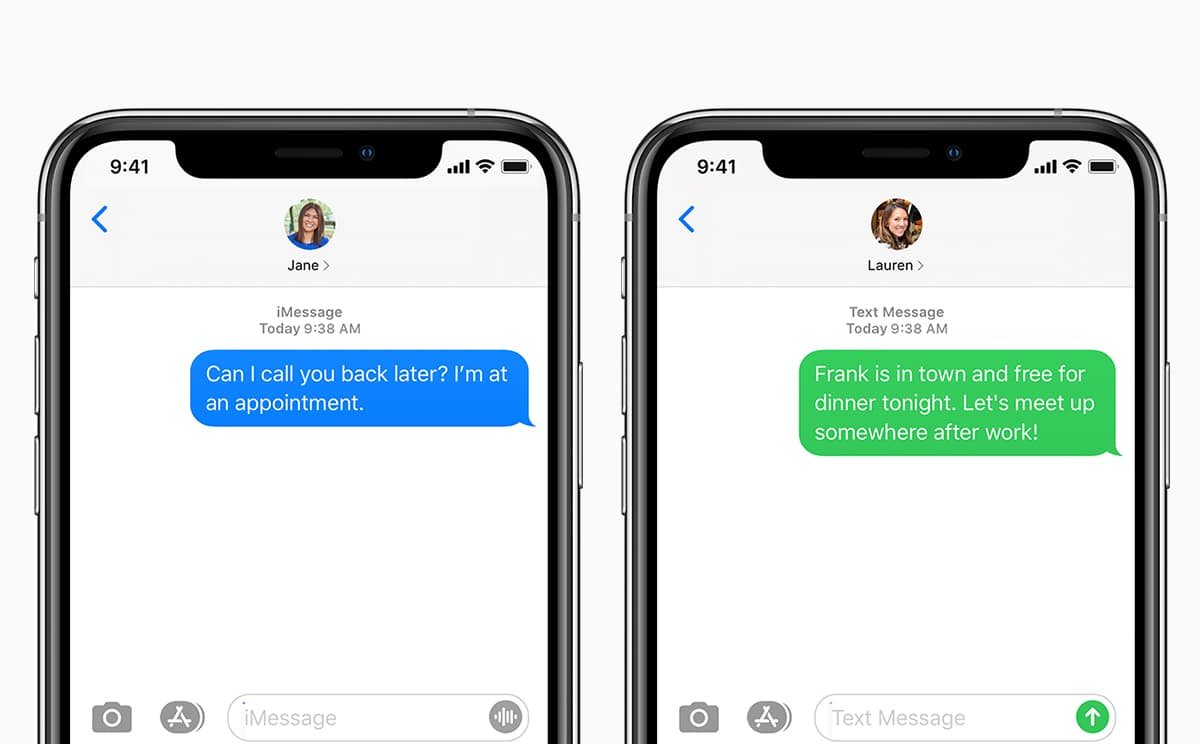Sa kasamaang palad, napakadaling mawala ang ilan sa data sa iyong iPhone at marahil ang pinakakaraniwang uri ng data na nawala ng mga tao sa kanilang mga device ay ang mga text message. Bagama't maaari mong aksidenteng tanggalin ang ilang mahahalagang mensahe sa iyong device, kung minsan ang mga text message ay maaaring mawala lang sa iPhone. Wala kang ginawa; sinubukan mo lang i-access ang mga mensahe sa iyong iPhone at wala na sila.
Kung ganito ang nangyayari sa iyo, dapat mong malaman na hindi ka nag-iisa. Ito ay isang partikular na karaniwang problema na maaaring sanhi ng ilang mga isyu sa device. Sa artikulong ito, ipapaliwanag namin kung bakit nawala ang iyong mga text message sa iyong iPhone at ang mga hakbang na maaari mong gawin upang ayusin ang problema minsan at para sa lahat.
Bahagi 1. Bakit Nawala ang Mga Text Message mula sa iPhone
Mahalagang tandaan na mayroong isang buong host ng mga dahilan kung bakit ang mga mensahe sa iyong iPhone ay maaaring nawala. Ang mga sumusunod ay ilan lamang sa mga karaniwan:
Maaaring Awtomatikong Na-delete ng Iyong iPhone ang Mga Mensahe
Karamihan sa mga tao ay hindi alam ito, ngunit ang iyong iPhone ay may isang tampok na idinisenyo upang mabawasan ang mga kalat sa iyong inbox. Gamit ang feature na ito, maaari mong tukuyin ang tagal ng panahon na pananatilihin ng iyong iPhone ang mga mensahe bago tanggalin ang mga ito. Samakatuwid, kung itinakda mo ang iyong iPhone na tanggalin ang mga mensahe pagkatapos ng 30 araw, mawawala sa device ang lahat ng mensaheng mas matanda sa 30 araw.
Mga problema sa iCloud Server
Mawawala ang anumang mga mensaheng na-sync mo sa iCloud kung may mga problema sa server ng iCloud. Maaari mong bisitahin ang pahina ng Katayuan ng Mga Serbisyo ng Apple upang tingnan kung nagkakaroon ng mga isyu ang server ng iCloud.
Nabigong iOS Update
Maraming mga problema ang maaaring mangyari kapag nabigo ang isang pag-update ng iOS at ilang tao ang nag-ulat na nawawala ang kanilang mga mensahe. Totoo rin ito kung sinusubukan mong ibalik ang isang backup na may mga mensahe ngunit nabigo ito.
Pagpapanumbalik ng iPhone mula sa Maling Backup
Minsan maaaring kailanganin mong ibalik ang iPhone mula sa iTunes o iCloud backup. Papalitan ng paggawa nito ang lahat ng umiiral na data sa iyong device kasama ang mga text message. Samakatuwid, kung ibabalik mo ang device mula sa maling iTunes o iCloud backup, maaari mong mawala ang lahat ng kasalukuyang mensahe sa device. Ang pinakamadaling paraan upang maiwasan ang problemang ito ay ang maingat na piliin ang backup kapag nire-restore.
Aksidenteng Pagtanggal
Ito ay isa pang napakakaraniwang dahilan kung bakit maaaring nawala mo ang ilan sa mga mensahe sa iyong device. Kahit na hindi mo matandaan ang pagtanggal ng mga mensahe, posibleng may ibang tulad ng iyong anak ang nagtanggal ng mga mensahe nang hindi mo nalalaman.
Sa sinabi nito, ang mga sumusunod ay ilan sa mga solusyon sa problemang ito:
Bahagi 2. Huwag paganahin ang Awtomatikong Pagtanggal ng Mga Mensahe
Kung pinaghihinalaan mo na ang iyong mga mensahe ay maaaring awtomatikong natanggal dahil sa tampok na awtomatikong pagtanggal na binanggit namin sa itaas, sundin ang mga simpleng hakbang na ito upang suriin kung ito ay pinagana:
- Buksan ang Mga Setting sa iyong iPhone at pagkatapos ay i-tap ang "Mga Mensahe".
- I-tap ang "Keep Messages" at piliin ang "Forever" sa halip na anumang iba pang piniling tagal.
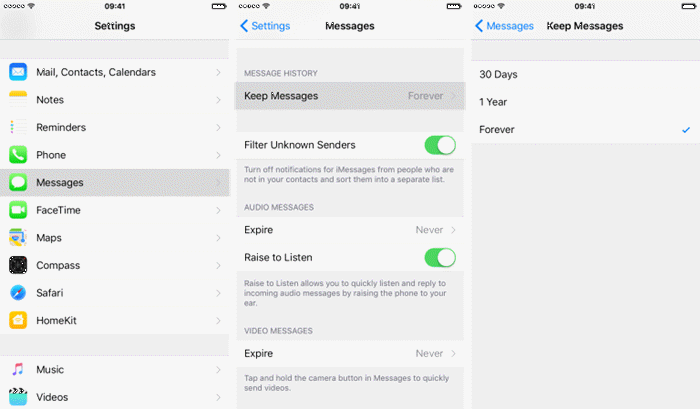
Bahagi 3. I-off ang Mga Mensahe at I-on Muli
Ang Pag-off ng Mga Mensahe at pagkatapos ay muling I-on muli sa mga setting ay isa sa mga pinakamahusay na paraan upang ayusin ang problemang ito. Gumagana ito lalo na kapag ang problema ay sanhi ng mga isyu sa software. Sundin ang mga simpleng hakbang na ito upang gawin ito:
- Buksan ang Mga Setting at pagkatapos ay i-tap ang "Mga Mensahe".
- I-off ang “iMessage” at “MMS messaging”.
- Maghintay ng ilang segundo at pagkatapos ay i-on muli ang mga ito.

Bahagi 4. I-update ang iOS sa Pinakabagong Bersyon
Kapag nagpapatakbo ang iyong iPhone ng lumang bersyon ng iOS, malamang na makaranas ka ng iba't ibang isyu kabilang ang mga nawawalang text message/iMessage. Ito ay dahil makakatulong ang isang update sa iOS na alisin ang ilan sa mga bug ng software na maaaring magdulot ng mga isyu tulad ng isang ito. Samakatuwid, sundin ang mga simpleng hakbang na ito upang matiyak na pinapatakbo ng iyong iPhone ang pinakabagong bersyon ng iOS:
- Pumunta sa Mga Setting sa iyong iPhone at pagkatapos ay i-tap ang “General†.
- I-tap ang “Software Update” at maghintay habang naghahanap ang device ng available na update.
- Kung may available na update, i-tap ang “I-download at I-install” at sundin ang mga tagubilin sa device para i-install ang update.
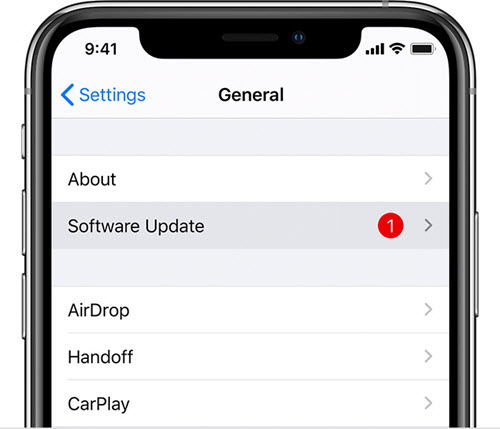
Bahagi 5. Pinakamahusay na Paraan para Mabawi ang Nawala na Mga Text Message sa iPhone
Ang lahat ng mga solusyon sa itaas ay maaaring makatulong sa iyo na pigilan ang iyong mga mensahe mula sa pagkawala muli, gayunpaman, ang mga ito ay malamang na hindi makakatulong sa iyo na ibalik ang iyong mga nawala na mensahe. Kung may mga mahahalagang mensahe na hindi mo kayang mawala at gusto mong ibalik ang mga ito, ang pinakamahusay na solusyon para sa iyo ay isang tool sa pagbawi ng data. Isa sa mga pinakamahusay na tool sa pagbawi ng data ng iOS na magagamit mo ay Pagbawi ng Data ng iPhone ng MobePas at ang mga sumusunod ay ilan sa pinakamahalagang katangian nito:
- Magagamit ito para mabawi ang hanggang 12 iba't ibang uri ng data kabilang ang mga text message, larawan, contact, tala, WhatsApp, Viber, at higit pa.
- Ire-recover nito ang data nang direkta mula sa iPhone, o iPad o kukunin ang mga tinanggal na file mula sa isang iTunes o iCloud backup.
- Maaari itong mabawi ang data anuman ang kung paano nawala ang data sa unang lugar, tulad ng pag-upgrade sa iOS, hindi sinasadyang pagtanggal, jailbreak, pag-crash ng software, o isang isyu sa hardware.
- Sinusuportahan nito ang lahat ng iOS device at lahat ng bersyon ng iOS, kabilang ang pinakabagong iPhone 13 mini, iPhone 13, iPhone 13 Pro (Max), at iOS 15.
Subukan Ito nang Libre Subukan Ito nang Libre
Upang mabawi ang mga nawala na text message sa iPhone nang walang backup, sundin ang mga simpleng hakbang na ito:
Hakbang 1 : I-download at i-install ang MobePas iPhone Data Recovery sa iyong computer, pagkatapos ay ilunsad ang program at piliin ang “I-recover mula sa iOS Devices” sa pangunahing window.

Hakbang 2 : Ikonekta ang iyong iPhone sa computer gamit ang isang USB cable at hintayin na makita ng program ang device.

Hakbang 3 : Kapag nakakonekta na ang iyong device, dapat mong makita ang lahat ng iba't ibang uri ng data na maaari mong mabawi gamit ang program na ito. Piliin ang "Mga Mensahe" bilang uri ng data na gusto mong mabawi at i-click ang "I-scan".

Hakbang 4 : I-scan ng program ang device para sa mga nawala/nawawalang text message. Maaaring tumagal ng ilang oras ang pag-scan depende sa dami ng data sa device.
Hakbang 5 : Kapag kumpleto na ang pag-scan, dapat mong makita ang mga mensahe sa device na nakalista sa susunod na window. Piliin ang mga mensaheng gusto mong i-recover at pagkatapos ay i-click ang "I-recover" upang bawiin ang mga ito.

Subukan Ito nang Libre Subukan Ito nang Libre
Bahagi 6. Paano Iwasang Mawalan ng Mga Mensahe sa iPhone
Bagama't maaari mong i-back up ang iyong mga mensahe sa iTunes o iCloud, tulad ng nakita namin, maaaring hindi ito ang pinakamahusay na opsyon dahil maaaring mawala sa iyo ang mga kasalukuyang mensahe kapag na-restore mo ang backup. Kung gusto mong iwasan ang pangyayaring ito, ang pinakamagandang solusyon ay ang i-back up ang iyong iPhone gamit ang isang third-party na iOS backup tool.
MobePas Mobile Transfer ay nagbibigay ng isang mahusay na paraan upang i-backup ang iPhone/iPad nang walang anumang mga limitasyon. Sinusuportahan nito ang backup ng 20+ file, kabilang ang mga larawan, video, musika, mga contact, mga mensahe, WhatsApp, at higit pa. Hindi tulad ng iTunes, binibigyang-daan ka ng tool na ito na pumili ng mga partikular na file upang i-backup. At walang panganib ng pagkawala ng data upang maibalik ang backup sa iyong device.

Subukan Ito nang Libre Subukan Ito nang Libre